Die automatische Aussparung der Tageslichtsparungszeit ist ausgegraut [Fix]
![Die automatische Aussparung der Tageslichtsparungszeit ist ausgegraut [Fix]](https://ilinuxgeek.com/storage/img/images/adjust-for-daylight-saving-time-automatically-is-greyed-out-[fix].png)
- 3257
- 72
- Miriam Bauschke
In einigen Teilen der Welt ist der Tag im Herbst oder Sommer um etwa 1 Stunde lang verlängert, und der Tag ist im Winter kürzer. Dies wirkt sich auf die Uhr im Windows -System aus und kann Menschen mit dem verwenden. Daher gibt es eine Funktion im Windows -System namens Daylight Saving Time, die anscheinend ausgegraut zu sein scheint, und viele Windows -Benutzer können diese Funktion nicht verwenden oder aktivieren.
Dies kann aufgrund des Grundes liegen, dass sie möglicherweise die falsche Zeitzone festgelegt haben, die nicht das Tageslicht -Sparzeitfunktion benötigt, weshalb es graute Ausstände zeigt.
Sie können diese Funktion auch aktivieren, indem Sie das System dazu zwingen, dies zu tun, indem Sie die Registrierungsdatei auf dem System ändern. Machen Sie sich keine Sorgen, wenn Sie auch mit diesem Problem konfrontiert sind. Wir haben die beiden Methoden erläutert, mit denen Sie das Problem leicht beheben können, und können die Tageslichtsparenfunktion auf Ihrem Windows -PC verwenden.
So fixieren Sie die automatische Sparzeit des Tagesanpassungszeit in Windows 11 [Einstellungs -App]
Schritt 1: Drücken Sie die Fenster Taste auf der Tastatur und tippen Sie auf Datum & Zeit Einstellungen.
Schritt 2: Wählen Sie dann die aus Datum & Zeit Einstellungen Auf der Suchergebnisseite, wie im folgenden Screenshot gezeigt.
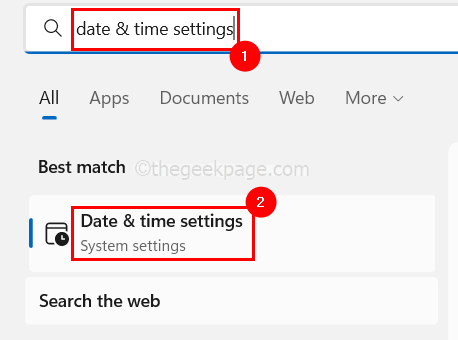
Schritt 3: Dies öffnet die Datums- und Uhrzeitseite in Ihrem System.
Schritt 4: Wählen Sie eine andere Zeitzone in der Zeitzone Möglichkeit.
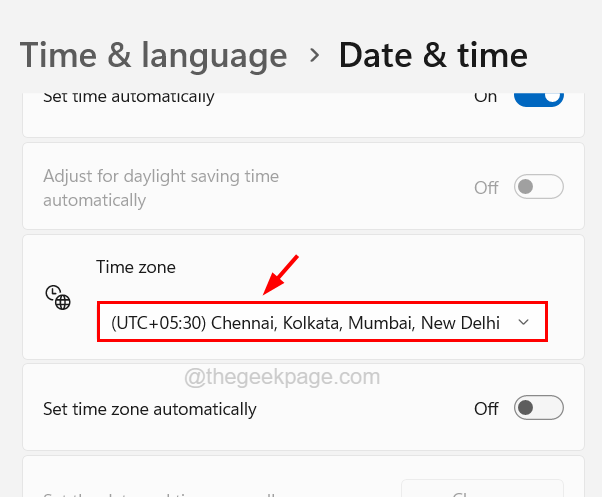
Schritt 5: Jetzt können Sie feststellen, dass die Option automatisch für die Sommerspartzeit eingestellt ist, die für das System verwendet werden können.
So fixieren Sie die automatische Sparzeit für Tageslicht einstellen
Wenn das Ändern der Zeitzonenoption im System das Problem nicht behebt, können Sie das System erzwingen, indem Sie die Registrierungsdatei auf dem System bearbeiten.
Bevor Sie fortfahren, fordern Sie die Registrierungsdatei in das System auf. Wenn während der Bearbeitung etwas schief geht, kann das System zerstört und möglicherweise schwerwiegende Probleme verursachen.
Schritt 1: Drücken Sie die Fenster Und R Tasten zusammen auf der Tastatur, um die zu öffnen laufen Konsole.
Schritt 2: Typ reflikt in der Laufkiste und drücken Sie Eingeben.
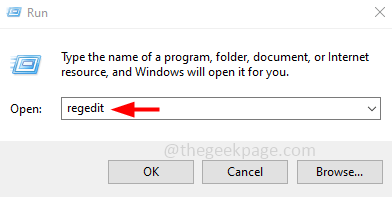
Schritt 3: Akzeptieren Sie nun die UAC -Eingabeaufforderung auf dem Bildschirm, indem Sie klicken Ja.
Schritt 4: Sobald der Registrierungseditor auf dem Bildschirm angezeigt wird, die Adressleiste löschen, den folgenden Pfad eingeben und dann drücken Eingeben.
HKEY_LOCAL_MACHINE \ SYSTEM \ CurrentControlSet \ Control \ TimeZoneInformation
Schritt 5: Dies führt Sie zum Registrierungsschlüssel, der angerufen wird ZeitzoneInformation auf der linken Seite.
Schritt 6: Auf der rechten Seite des Registrierungs -Editor -Fensters finden Sie einen DWORD -Wert aufgerufen DynamicDayLightTimedisabled.
Schritt 7: Doppelklick darauf, um das Fenster "Bearbeitungseigenschaften" zu öffnen.
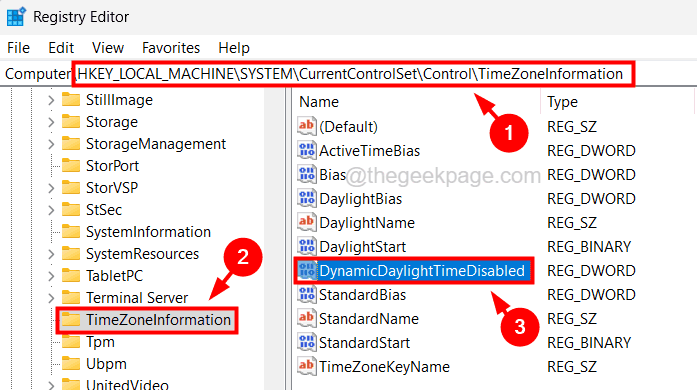
Schritt 8: Überprüfen Sie nun die Messwert Feld und stellen Sie sicher, dass es ist 0.
Schritt 9: Wenn Sie wollen deaktivieren Die Passen Sie die Sommerzeit automatisch an Funktionieren Sie dann eingeben 1 im Textfeld und klicken Sie auf OK.
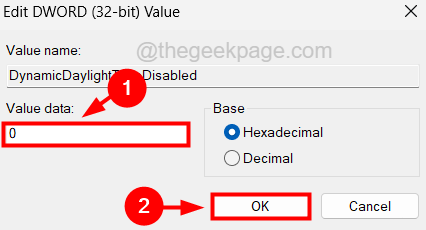
Schritt 10: Schließen Sie den Registrierungseditor und starten Sie das System einmal neu.
- « Stellen Sie die Zeitzone automatisch nicht auf Windows 10 [behoben] fest
- So reparieren Sie Microsoft -Teams fügen Sie in Outlook fehl »

